软件产品

政企采购
软件产品

政企采购
PDF如何进行搜索?搜索PDF文件的方法?我们经常需要查找各种资料,而PDF文件无疑是其中重要的一种。但是,你知道怎么样才能更有效地搜索到你需要的PDF文件吗?让我来告诉你一些小窍门,让你轻松掌握PDF搜索的技巧,让信息查找不再是难题。跟着我的步伐,让我们一起揭开PDF搜索的神秘面纱吧!
许多办公软件都具备搜索关键字的功能,开启搜索关键字功能的方式非常简单,可以直接通过快捷键进行一键开启。那么如何在PDF编辑器里搜索关键字呢?小编知道许多新手小白会有搜索关键字的疑问,因此就已经提前为大家准备好了PDF编辑器搜索关键字的教程。
福昕PDF编辑器是福昕旗下最具代表性的PDF编辑工具。我们常见的PD文件操作都可以通过福昕PDF编辑器实现,主要包括PDF文件编辑、PDF文件合并拆分、PDF格式转换、PDF增删水印以及其他一些操作。下面主要展示PDF搜索内容的方法。

步骤一:将PDF文件打开
首先需要下载【福昕PDF编辑器】,下载完毕,安装在电脑上即可。双击打开【福昕PDF编辑器】,点击打开,将PDF文件打开。
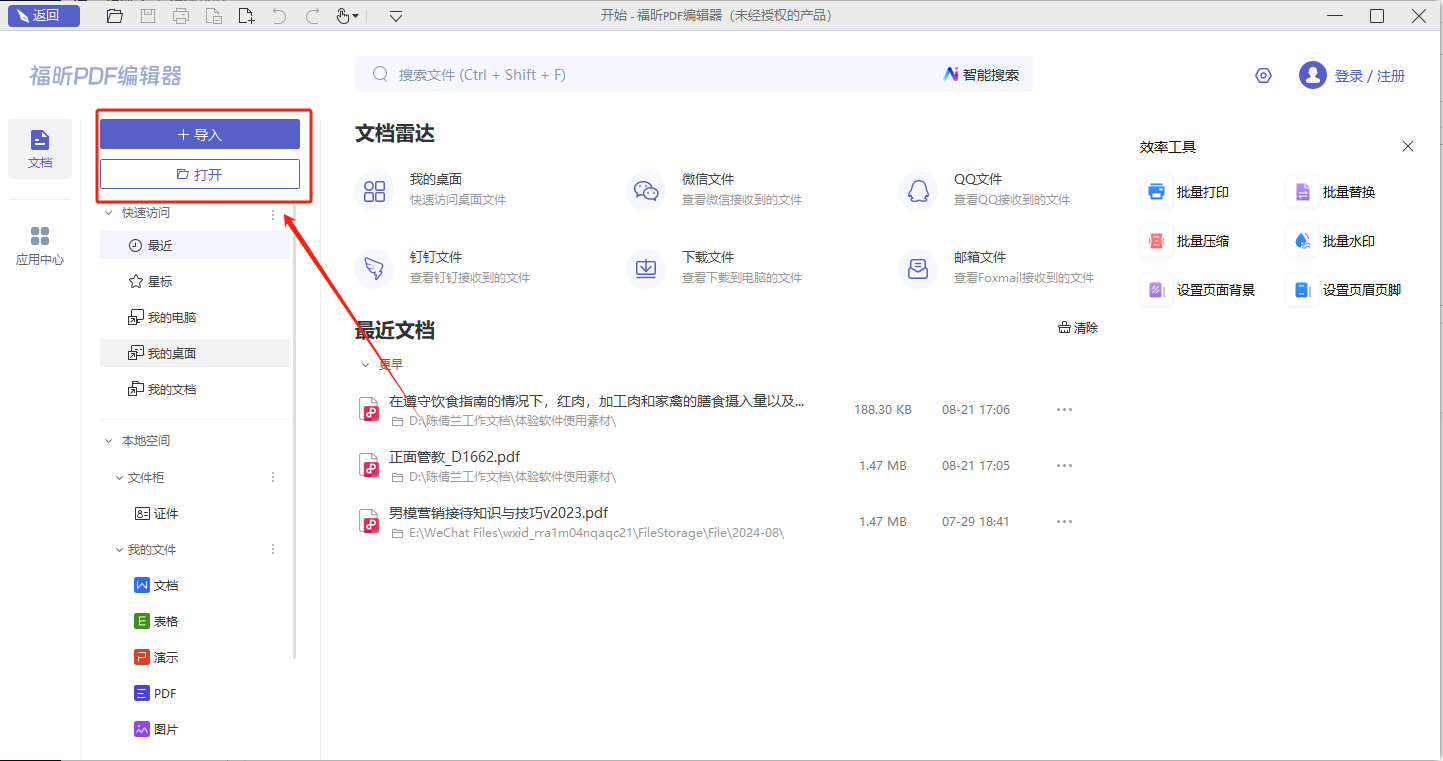
步骤二:【注释】-【搜索&高亮】
我们完成PDF文档的导入后,在PDF编辑器的页面顶部找到【注释】栏,点击之后再找到【搜索&高亮】选项并单击这个选项。
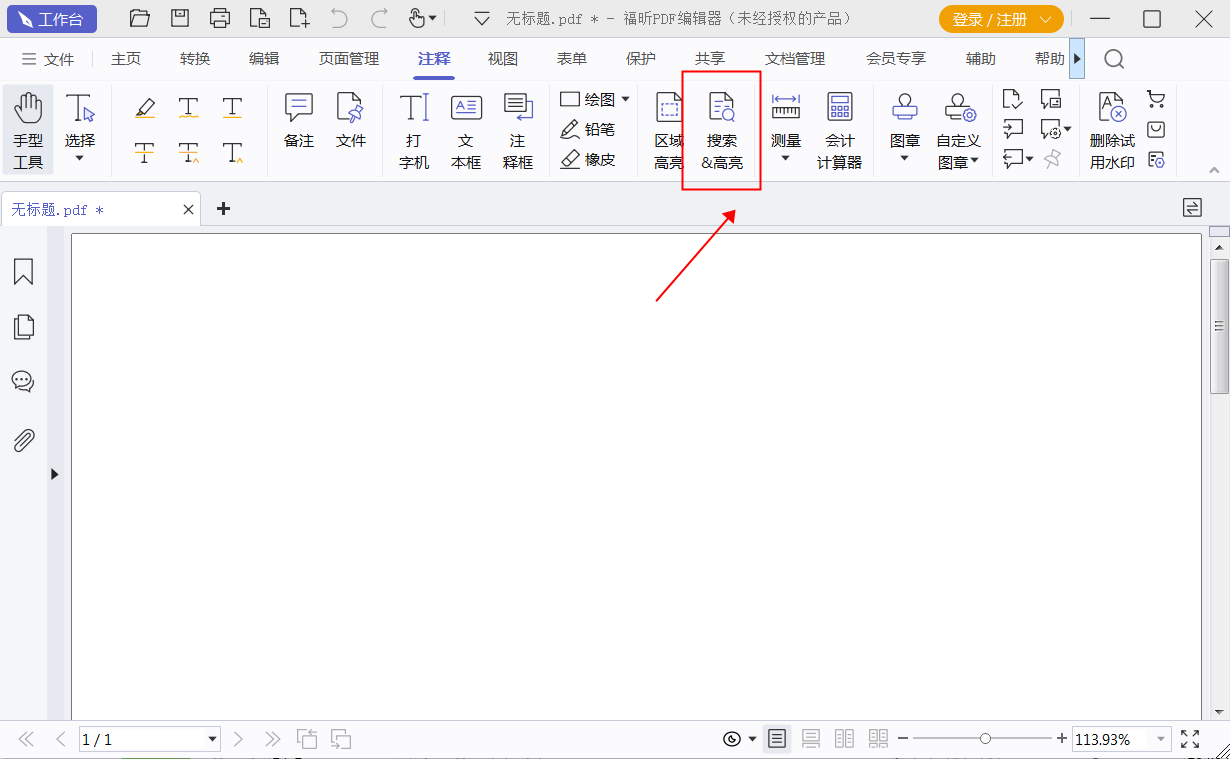
步骤三:输入要搜索的内容
大家点击【搜索&高亮】这个选项之后,会弹出搜索框,输入想要搜索的内容就可以啦。
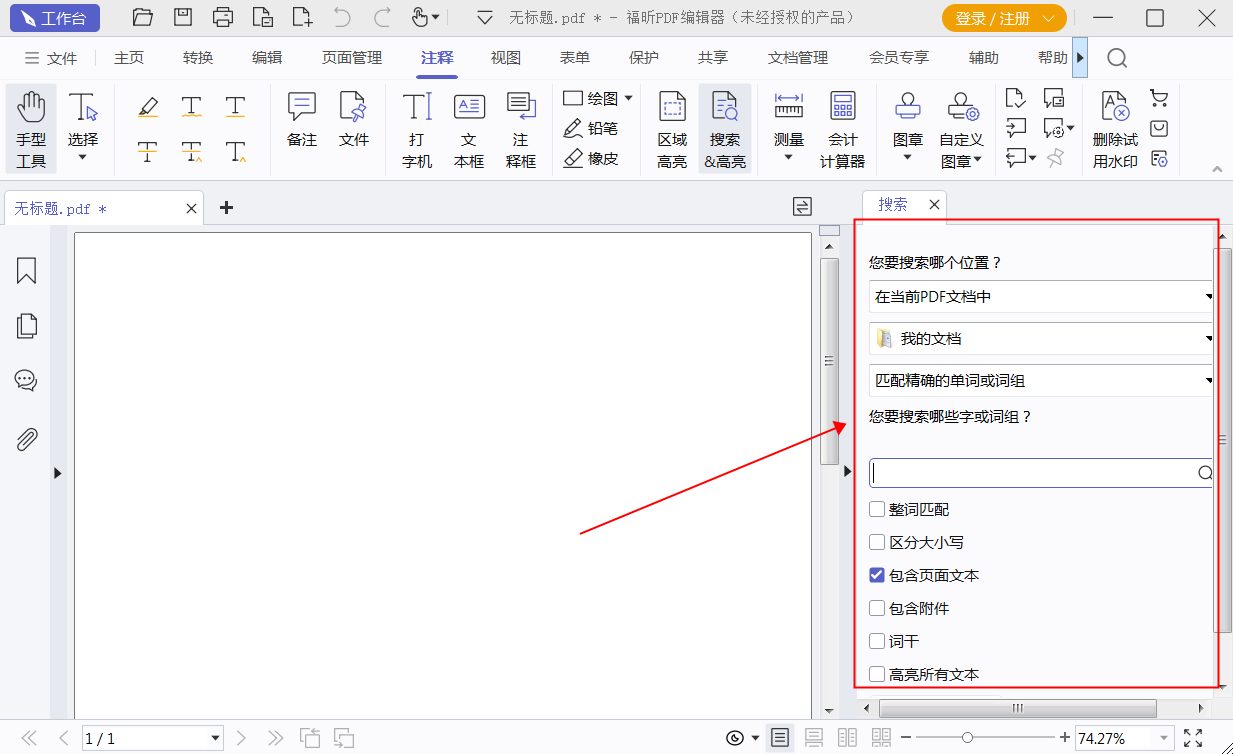
福昕PDF阅读器具有多种功能,包括搜索和批注、书签和标签、快速访问工具栏等等。总之,福昕PDF阅读器是一个非常好的阅读器。既然说到PDF阅读器的搜索功能,那么我们今天就来分享一下PDF阅读器如何开启内容搜索的操作教程吧。

步骤一:将PDF文件打开
首先需要下载【福昕PDF阅读器】,下载完毕,安装在电脑上即可。双击打开【福昕PDF阅读器】,点击打开,将PDF文件打开。
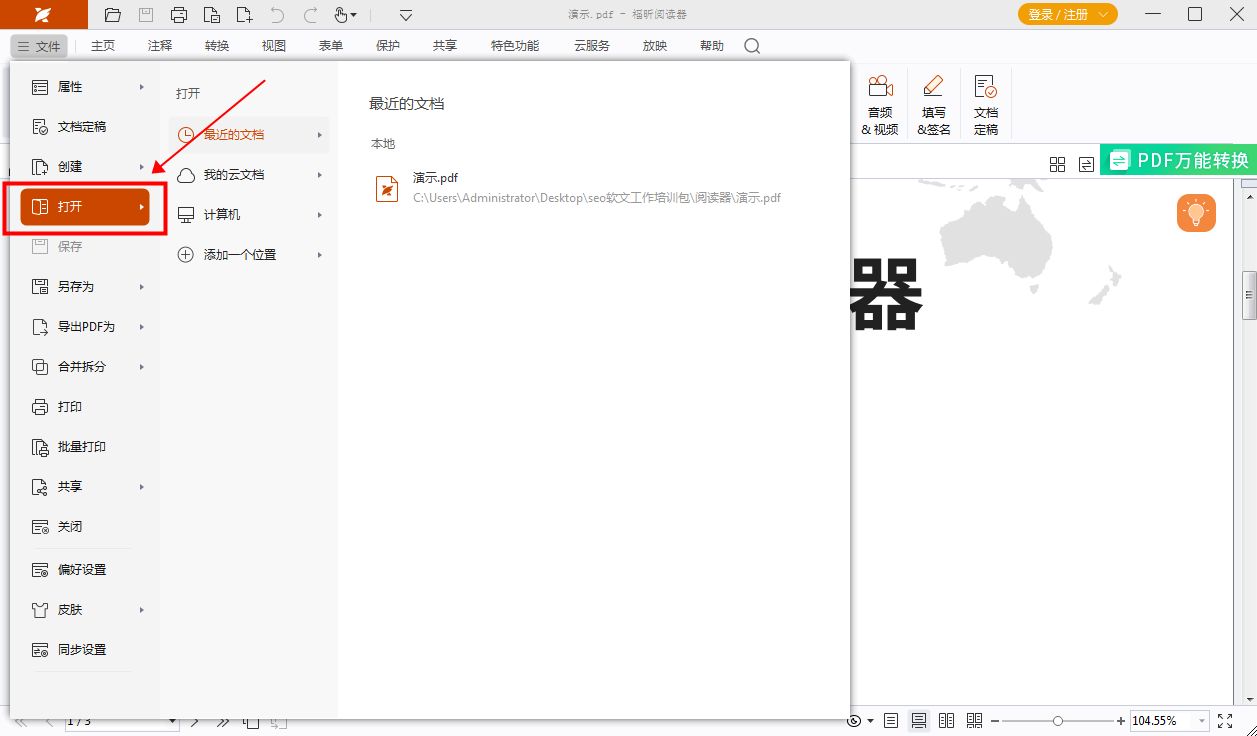
步骤二:【注释】-【搜索&高亮】
我们完成PDF文档的导入后,在PDF编辑器的页面顶部找到【注释】栏,点击之后再找到【搜索&高亮】选项并单击这个选项。
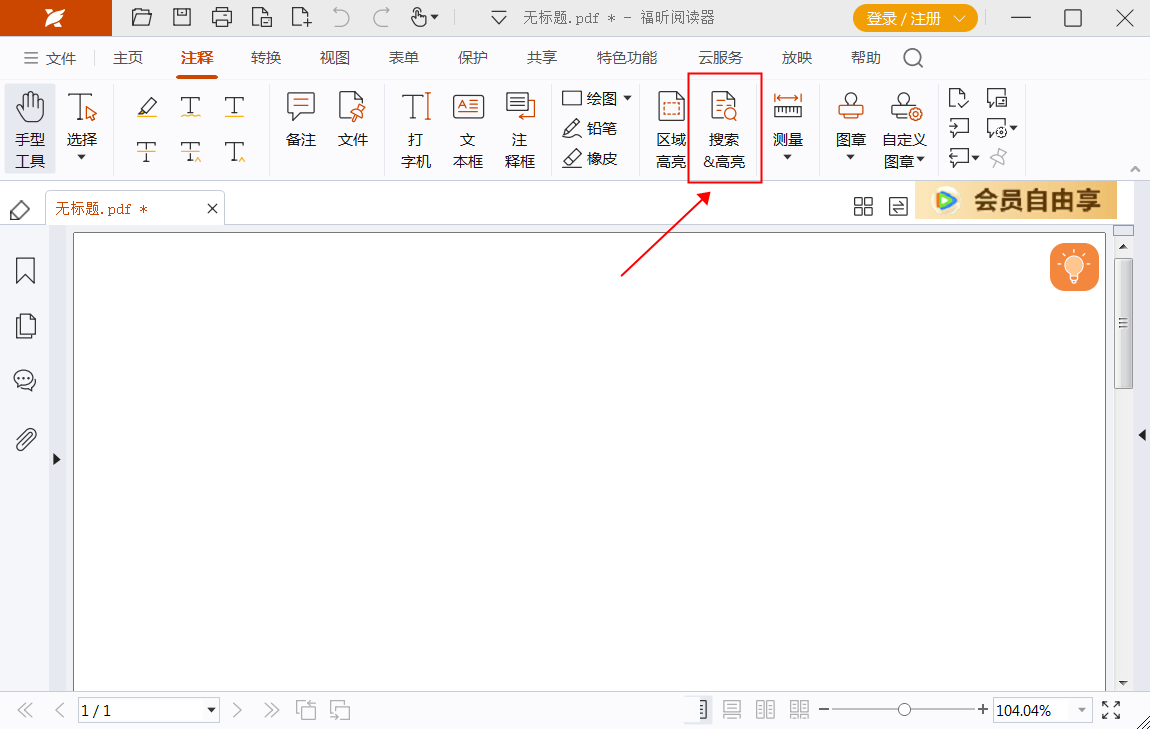
在浏览PDF文档的时候,偶尔会遇到需要搜索某个特定内容的时候。如何使用PDF编辑器MAC版搜索文本内容重点词句?其实开启搜索功能的方式非常简单,只需要在PDF编辑器MAC版找到对应按钮就可以打开搜索。赶紧来看看PDF搜索内容的操作教程吧!

步骤一:将PDF文件打开
首先需要下载【福昕PDF编辑器MAC版】,下载完毕,安装在电脑上即可。双击打开【福昕PDF编辑器MAC版】,点击打开,将PDF文件打开。
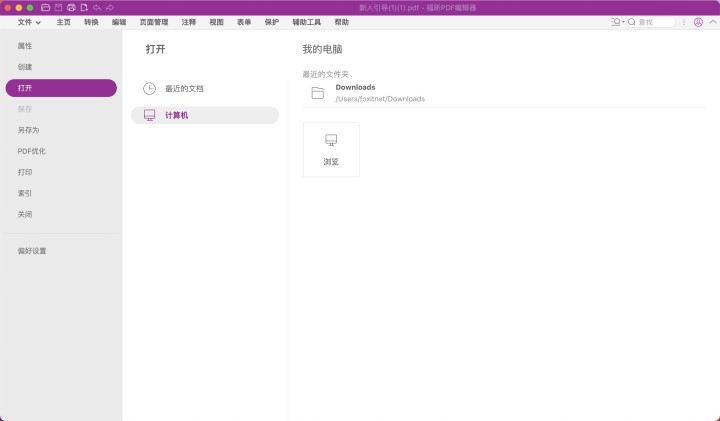
步骤二:【注释】-【搜索&高亮】
我们完成PDF文档的导入后,在PDF编辑器的页面顶部找到【注释】栏,点击之后再找到【搜索&高亮】选项并单击这个选项。
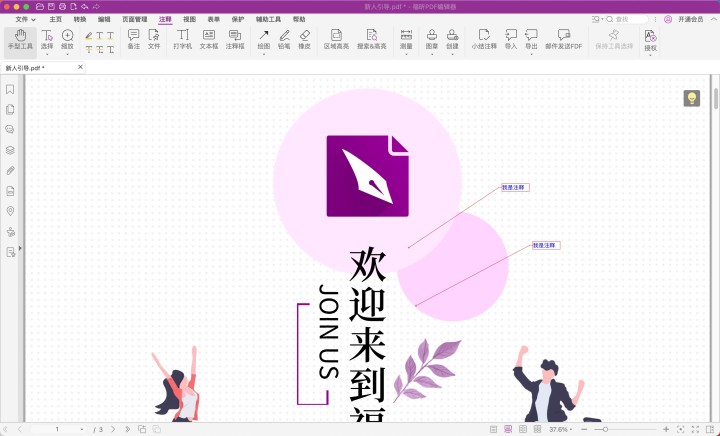
通过福昕PDF编辑器,用户可以方便地查找和搜索PDF文档中的关键字。只需在搜索框中输入关键词,编辑器就会快速定位到包含该关键词的所有内容,帮助用户快速找到需要的信息。这个功能不仅提高了工作效率,也让阅读和编辑PDF文档变得更加便捷。同时,这个工具还支持对搜索结果进行标记和高亮显示,让用户更容易浏览和管理搜索到的内容。无论是在学习、工作还是日常生活中,这个工具都是一个非常实用的工具,为用户带来便利和高效的体验。
本文地址:https://www.foxitsoftware.cn/company/product/13610.html
版权声明:除非特别标注,否则均为本站原创文章,转载时请以链接形式注明文章出处。